对数据进行帐龄分析
按帐龄分析周期对组记录进行帐龄分析,并且统计每个周期内的行数。 帐龄分析周期依赖于数据表中的日期列,并且您可以对每个帐龄分析周期的数值列进行小计。
工作原理
排序
进行帐龄分析之前不需要对数据进行排序。
操作顺序
当您对数据进行账龄分析时,Add-In(面向 Excel):
- 根据日期列中的值将行分组到帐龄分析周期中
- 小计每个周期的行数,然后计算每个组在合计数中所占的百分比
- 对于包含在结果中的每个数值小计列,对每个唯一值进行小计,并计算出每个小计在合计值中所占的百分比
示例
您正在处理应收帐款表,您需要找出每个帐龄分析周期的交易总数。 为此,您使用到期日域对数据进行账龄分析,并且小计交易金额列。
在您的结果中,您可以看到每个账龄分析周期的交易总数和每个周期的交易总金额。
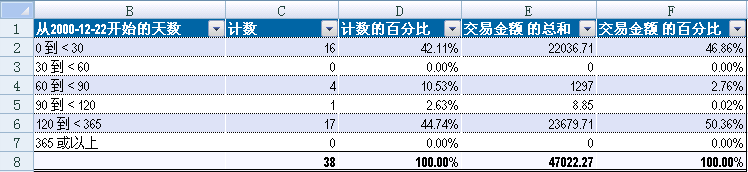
将结果输出到数据透视表报告
如果您将账龄分析结果输出到数据透视表或数据透视图,您可以按附加列中的值进一步对账龄分析周期进行分组。
示例
您正在处理应收帐款表,您需要找出每个客户每个帐龄分析周期的交易总数。 为此,您使用到期日期列对数据进行账龄分析,并且按客户 ID 对周期进行分组。 然后,您小计交易金额列。
在您的结果中,您可以看到每个账龄分析周期的交易总数(按客户分组)和每个客户每个周期的交易总金额。
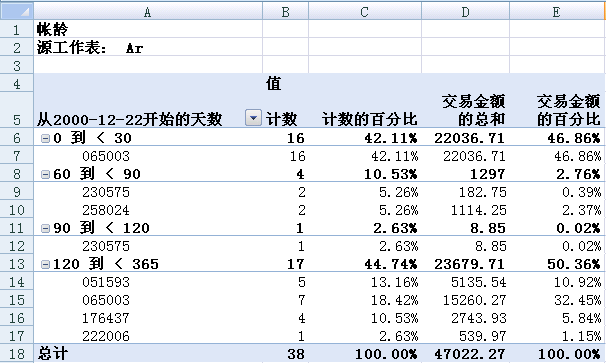
账龄分析期间和截止日期
使用两个元素对账龄分析数据进行分组:
- 按天数指定的帐龄分析周期
- 截止日期
提示
您可以指定您自己的账龄分析周期集,而不是使用默认的帐龄分析周期。 在您退出 MS Excel 或更改它们之前,用户指定的帐龄分析周期保持定义。
请使用与会计期间结束日期等日期相对应的截止日期。 如果您使用默认日期,第一次帐龄期间(如指定为'0')会开始于列中最近的日期,这可能适合也可能不适合您的调查。
帐龄分析周期从等于截止日期减去天数的日期开始,到上一个帐龄分析周期的开始日结束。
如果账龄分析报告中包括的数据落在截止日期之后,则基于超过截止日期的最远日期自动计算负的帐龄分析周期。
| 截止日期为 2016 年 11 月 30 日的周期日期 | ||||
|---|---|---|---|---|
| 0 (0 到 < 30) | 30 (30 到 < 60) | 60 (60 到 < 90) | 90 (90 到 < 120) | 120 (120 到 < 365) |
| 2016 年 11 月 1 日到 2016 年 11 月 30 日 | 2016 年 10 月 31 日到 2016 年 10 月 2 日 | 2016 年 10 月 1 日到 2016 年 9 月 2 日 | 2016 年 9 月 1 日到 2016 年 8 月 3 日 | 2016 年 8 月 2 日到 2015 年 11 月 29 日 |
示例
您将截止日期指定为 2016 年 11 月 30 日,将天数指定为 30。 因此,此帐龄分析周期从 2016 年 10 月 31 日开始。 在您的数据中,您具有两个包含日期 2016 年 11 月 5 日和 2016 年 11 月 10 日的行。 这些行被分组到 0 到 < 30 周期中。
对数据进行账龄分析
选择帐龄分析列和周期
- 在 ACL Add-In 表中选择一个单元格,单击 ACL Add-In 选项卡并选择汇总 > 账龄分析。
- 选择日期列以计算帐龄。
- 可选 要省略帐龄分析周期的计数或百分比,请清除包括计数或包括百分比。
如果您清除包括计数,则包括百分比也会被自动清除。
- 在截止日期域中,输入将用作最近帐龄分析周期的开始日的日期。
默认情况下,选择您为帐龄分析选择的列中的最近日期。 您可以指定更早或更近的截止日期,但该日期必须落在该列中的最早日期之后。
- 在帐龄分析周期域中,更改周期的天数或保留默认值。
- 要配置小计和数据透视表输出,请单击下一步,或单击完成以原样输出结果。
选择数值小计列
- 选择要小计的一个或多个数字列。
- 可选 要省略小计金额的百分比,请清除包括百分比。
- 要配置数据透视表输出,请单击下一步,或者单击完成按原样输出结果。
定义输出格式
要定义输出格式,请选择下列输出选项之一,然后单击完成:
- ACL Add-In 表输出已定义的 ACL Add-In 表
- 数据透视表输出一个标准的 Excel 数据透视表
- 数据透视图输出一个标准的 Excel 数据透视图(随附数据透视表)
输出结果将显示在一个新的ACL Add-In工作表中。 如果您把结果输出到数据透视表或数据透视图,可以按附加列对账龄分析周期进行进一步的分组,或者添加附加的小计列:
- 单击数据透视表中任意单元格,或单击数据透视图。
- 如果数据透视表字段列表不显示,在数据透视表中选择一个单元格,单击选项选项卡,选择字段列表。
- 在数据透视表域列表中,选择用来对周期进行分组或者进行小计的附加列。